win7系统没有“internet信息服务(iis)管理器”的恢复方法
日期:2019-02-22 13:34 作者:笔记本之家 来源:www.luobowin10.com
win7系统没有“internet信息服务(iis)管理器”的恢复方法?
我们在操作win7系统电脑的时候,常常会遇到win7系统没有“internet信息服务(iis)管理器”的问题。那么出现win7系统没有“internet信息服务(iis)管理器”的问题该怎么解决呢?很多对电脑不太熟悉的小伙伴不知道win7系统没有“internet信息服务(iis)管理器”到底该如何解决?其实只需要 1、打开控制面板,找到并打开程序;2、找到并打开程序里的启用或关闭windows功能;就可以了。下面小编就给小伙伴们分享一下win7系统没有“internet信息服务(iis)管理器”具体的解决方法:
上面便是win7系统没有“internet信息服务(iis)管理器”的恢复方法的全部内容啦,感兴趣的小伙伴赶紧动手尝试一下吧,希望可以帮助到您,感谢大家对本站的喜欢和浏览,觉得本文不错就收藏和分享起来吧!
我们在操作win7系统电脑的时候,常常会遇到win7系统没有“internet信息服务(iis)管理器”的问题。那么出现win7系统没有“internet信息服务(iis)管理器”的问题该怎么解决呢?很多对电脑不太熟悉的小伙伴不知道win7系统没有“internet信息服务(iis)管理器”到底该如何解决?其实只需要 1、打开控制面板,找到并打开程序;2、找到并打开程序里的启用或关闭windows功能;就可以了。下面小编就给小伙伴们分享一下win7系统没有“internet信息服务(iis)管理器”具体的解决方法:
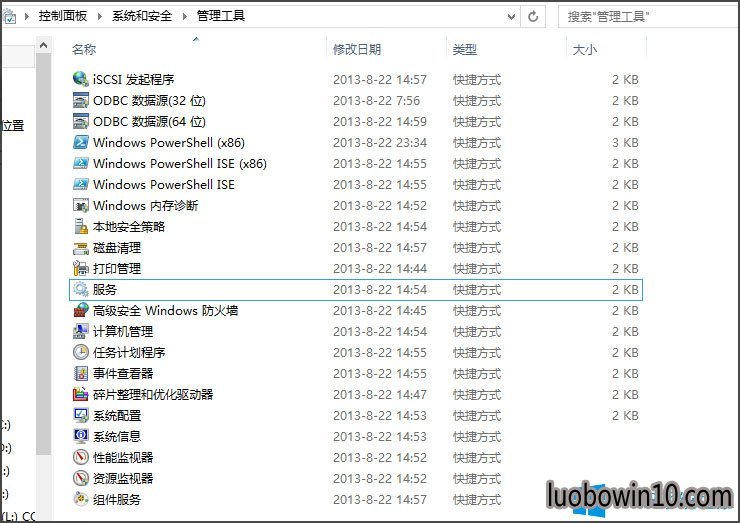
问题原因
按路径“C:\windows\system32\inetsrv”确认“inetsrv”文件夹里是否有“iis.msc”文件,如果没有,说明iis相关的windows功能未启用。
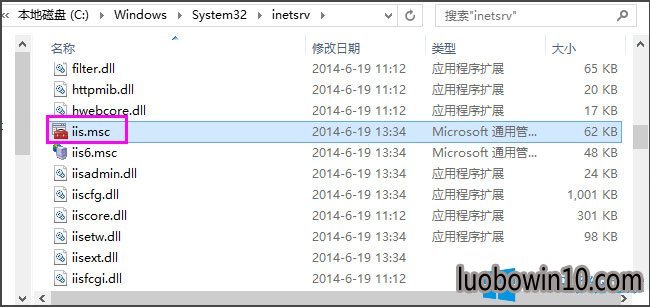
方法步骤
1、打开控制面板,找到并打开程序;
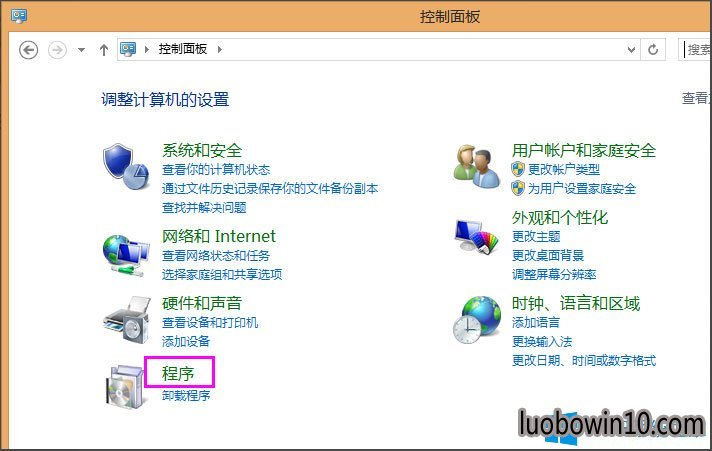
2、找到并打开程序里的启用或关闭windows功能;
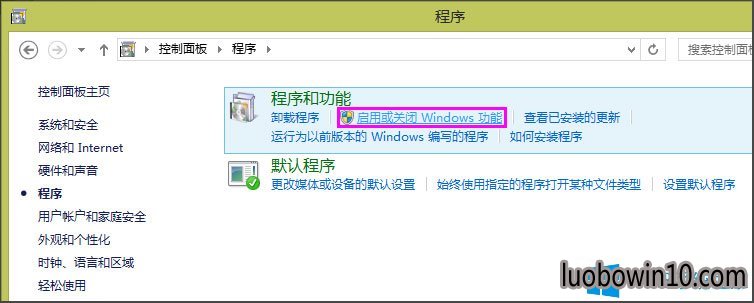
3、在“internet information services”下的“web管理工具”中找到iis相关功能,在前面的复选框中打勾后,单击确定;
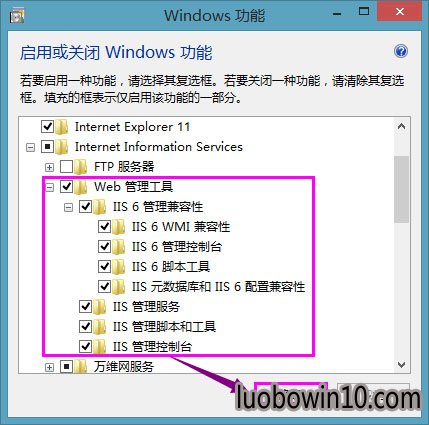
4、在计算机联网的状态下,windows会自动更新相应的功能,花费时间可能较长,用户需耐心等待;
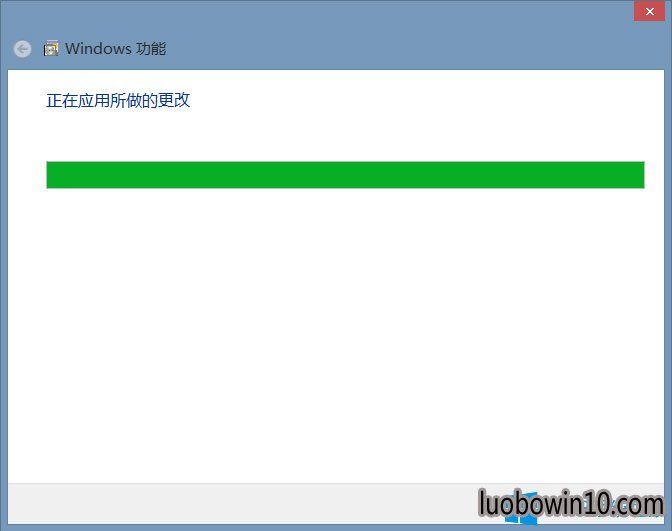
5、当弹出“windows已完成请求的更改“对话框,表示windows功能已经完成更新;
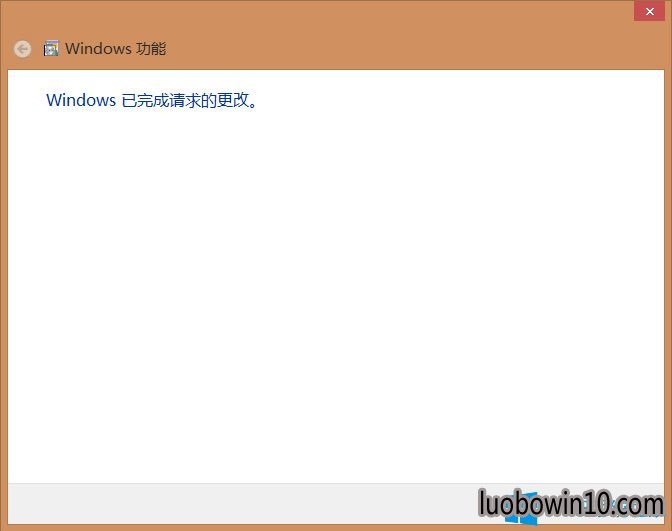
6、返回到控制面板的管理工具,可以看到“internet信息服务(iis)管理器”已经存在。
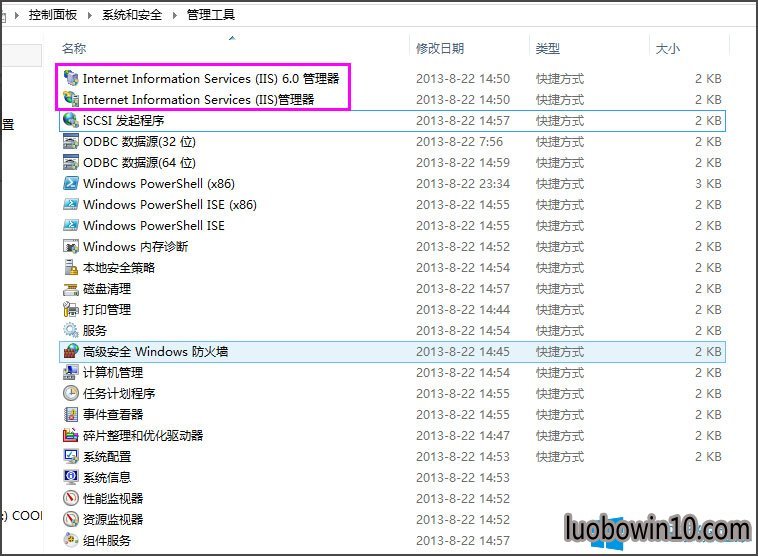
以上就是win7系统没有“internet信息服务(iis)管理器”的具体解决方法,按照以上方法进行操作,就能轻松找回internet信息服务(iis)管理器了。
上面便是win7系统没有“internet信息服务(iis)管理器”的恢复方法的全部内容啦,感兴趣的小伙伴赶紧动手尝试一下吧,希望可以帮助到您,感谢大家对本站的喜欢和浏览,觉得本文不错就收藏和分享起来吧!
相关笔记本系统教程推荐
- W10系统磁盘双击打不开没有反应怎么解决? 2016-06-23
- 小马w10系统电脑进入安全模式提示失败要如何处理 2016-10-05
- 一键win10控制面板固定到任务栏的方法 2017-12-11
- 彩虹Win10企业版系统设置Win+e快捷键打开“这台电脑”的方法 2017-05-18
- Win10企业版系统启动浏览器后桌面出现TEMP文件夹如何解决? 2017-01-11
- 云骑士专业版Win10系统中的常用快捷键 2018-03-19
- sql2000数据库安装到的W10纯净版系统技巧 2016-06-27
- 老桃毛专业版Win10系统本地连接受限怎么解决 2018-03-19
- 笔记本Win8.1系统 Ipv6无网络访问权限的解决方法 2017-02-03
- U盘插入雨林木风Win10无法显示磁盘盘符怎么解决 2016-08-14
- win7系统win7.1桌面图标消失了的修复方案 2019-02-18
- 电脑开机显示“硬件配置文件/配置恢复”菜单解决方法 2015-03-11
- 判断W10笔记本中的U盘文件显示不知或无法读取是否中毒的诀窍 2016-07-17
- 如何管理好电脑文件 中关村Win10小技巧8则 2016-06-05
- win10系统盘安装分区受限制无法分配的应对技巧 2016-08-07
- 桔子W10系统打开网页的新窗口不是最大化?ie打开次级窗口没有变成 2017-04-12
- win7系统打开程序要输入账户密码的操作技巧 2019-03-08
- 快速处理win10纯净版系统休眠后出现重启问题 2018-08-04
笔记本系统推荐
- 1笔记本Ghost Win10 x64(1809专业版)V2018.10(全网首发)
- 2笔记本 Ghost Win10 64位 纯净版 v2016.06(自动激活)
- 3笔记本Ghost win10x86 稳定纯净版v2019.05(自动激活)
- 4笔记本Ghost Win10 x64 好用纯净版V2019.02月(永久激活)
- 5笔记本Ghost Win10 32位 万能纯净版v2018.03(免激活)
- 6笔记本Ghost win10x86 最新纯净版2019.03月(永久激活)
- 7笔记本Ghost Win10 X32位 快速装机版V201701(绝对激活)
- 8雨林木风 64位win7免激活旗舰版v2022.10
笔记本系统教程排行
- 电脑windows8系统老是发出“滴滴滴”声怎么办? 2016-12-01
- win10电脑公司纯净版系统怎么关闭导航声音 2016-08-30
- 笔记本Win10系统中如何打造个性输入法图标 2016-05-29
- 大地W10系统用户必须掌握的一些基本操作技能 2016-07-07
- 禁止win7系统自动安装驱动程序2个设置方法 2015-01-04
- win7系统摄像头打不开的设置方案 2019-03-15
- 使用迅雷假死卡顿关闭XLServicePlatform服务来解 2015-01-12
- 怎样判断中关村W10系统中的TP-link路由器dns有无 2016-07-17
- 笔记本excel中如何冻结表格窗口? 2018-03-12
- WIN7设置自动进入休眠状态的步骤 2017-12-03
 笔记本系统之家
笔记本系统之家






